xp系统计算机管理功能在哪,xp系统怎么使用计算机管理功能
时间:2016-03-07 来源:互联网 浏览量:
xp系统计算机管理功能可以利用设备管理器、磁盘碎片整理程序、WMI控件等对电脑进行管理,那么xp系统计算机管理功能在哪。部分用户对于该功能的的位置以还不是很清楚,下面就跟大家分享几种打开门计算机管理功能的方法。
xp系统计算机管理功能设置方法:
方法一:
1、第一种方法是小编介绍方法当中最简单的。打开Windows XP系统,鼠标右键右键点击“我的电脑”,然后点击“管理”。
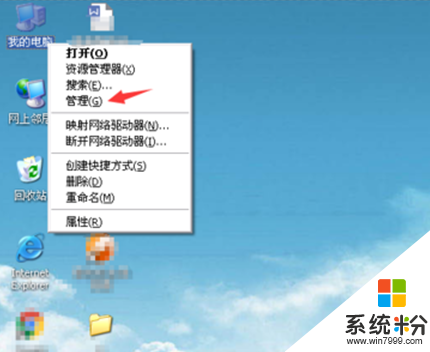
2、这样,“计算机管理”轻轻松松就被打开了。
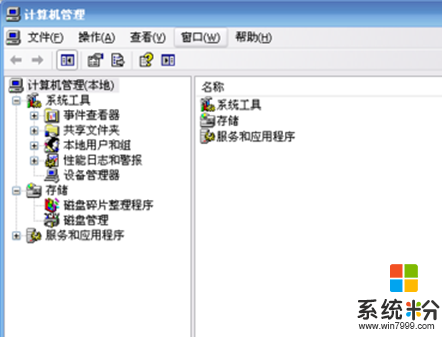
方法二:
1、第二种方法是利用控制面板打开。打开Windows XP系统中的“开始”,然后点击“控制面板”。
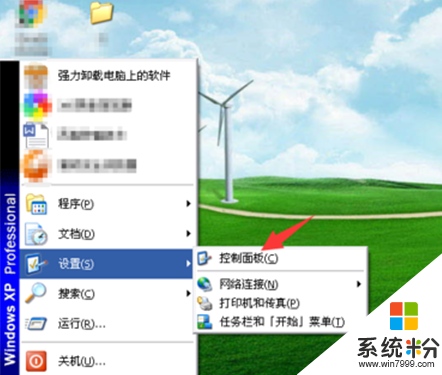
2、打开“控制面板”后,找到并点击【性能和维护】,然后找到下边的【管理工具】并点击进入。
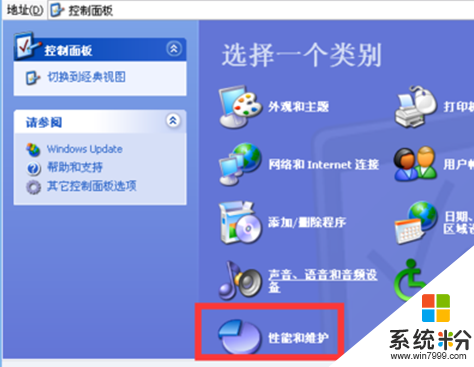
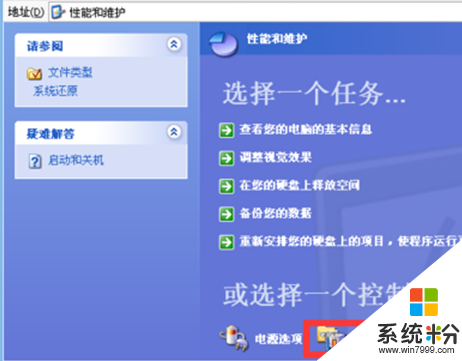
3、找到我们需要打开的“计算机管理”,然后鼠标双击进入即可打开“计算机管理”进行各项工作。
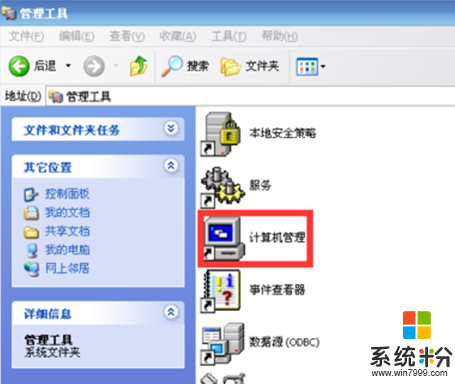
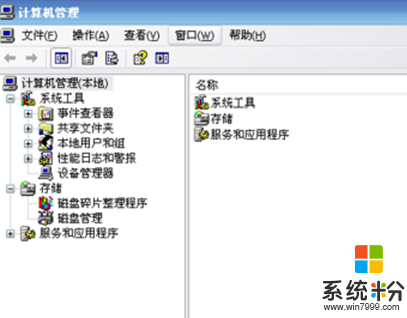
方法三:
1、第三种方法就是利用Windows XP系统命令运行。首先打开“开始”,然后点击【运行】。
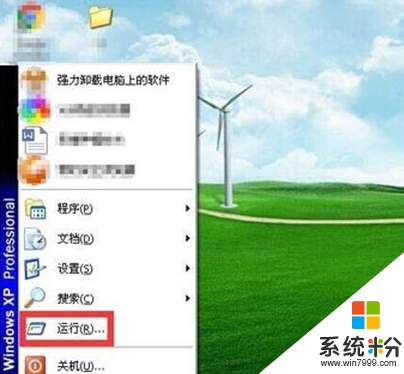
2、然后在运行的框内输入命令“compmgmt.msc”,点击“确定”就可以打开“计算机管理”了。
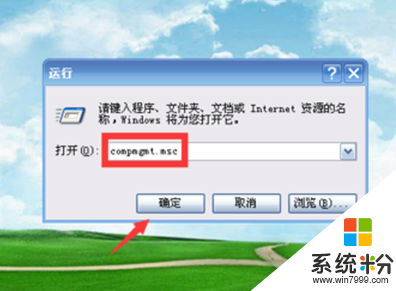
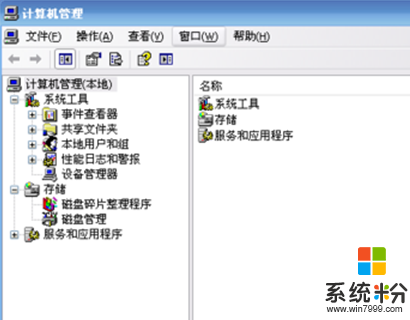
我要分享:
Xp系统教程推荐
- 1 xp系统ie8安装失败怎么解决 新萝卜家园XP升级ie8失败的排查方法有哪些
- 2 windous xp台式电脑怎样启用休眠功能 windous xp台式电脑启用休眠功能的方法有哪些
- 3 索尼手机4.4系统安装激活XPosed框架的方法有哪些 索尼手机4.4系统如何安装激活XPosed框架
- 4WinXP不显示完整文件夹路径该是如何处理? WinXP不显示完整文件夹路径该处理的方法有哪些?
- 5XP改系统登录名时如何把CMD默认提示路径也更改 XP改系统登录名时怎样把CMD默认提示路径也更改
- 6xp系统u盘格式如何解决 深度技术xp系统转换U盘格式的方法有哪些
- 7WinXP文件无法复制路径太深的解决方法有哪些 WinXP文件无法复制路径太深该如何解决
- 8xp系统里,怎样快速将U盘FAT32格式转换成NTFS格式功能? xp系统里,快速将U盘FAT32格式转换成NTFS格式功能的方法?
- 9xp系统如何开启远程连接网络级别身份验证功能 xp系统怎么开启远程连接网络级别身份验证功能
- 10开启Guest账户后深度技术XP系统无法访问网络怎么解决 开启Guest账户后深度技术XP系统无法访问网络如何解决
最新Xp教程
- 1 XP打印机驱动安装失败怎么办?
- 2 winxp系统本地连接不见了怎么办
- 3 xp系统玩war3不能全屏怎么办
- 4xp系统开机蓝屏提示checking file system on c怎么解决
- 5xp系统开始菜单关机键消失了怎么办
- 6winxp系统开启AHCI操作的方法有哪些 winxp系统开启AHCI操作的方法有哪些
- 7进入XP系统后,操作迟延太久如何解决 进入XP系统后,操作迟延太久解决的方法有哪些
- 8Win8.1专业版资源管理器explorer.exe频繁重启的解决方法有哪些 Win8.1专业版资源管理器explorer.exe频繁重启该如何解决
- 9xp系统ie8安装失败怎么解决 新萝卜家园XP升级ie8失败的排查方法有哪些
- 10大地 XP系统验证码显示小红叉,无法输入网页验证码怎么解决 大地 XP系统验证码显示小红叉,无法输入网页验证码怎么处理
